Az irodai kollégákkal való találkozó legmegfelelőbb időpontjának kiderítése gyakran nem könnyű feladat. Először meg kell kérdeznie őket a kényelmes időpontról, majd meg kell egyezniük a menetrenddel, hogy a mindenki számára legmegfelelőbb időpontra jussanak. Viszonylag egyszerű feladat eldönteni, hogy mikor találkozzunk, ha kisebb az ember, mint résztvevő, de mi van akkor, ha a találkozóra több emberre van szükség. A munka nagyon nehézzé válik, mivel néhányan nem állnak rendelkezésre, vagy az emberek különböző okok miatt lemennek. Mindez a folyamat arra készteti, hogy rengeteg produktív idejét fektesse be, nem igaz!
FindTime egy olyan alkalmazás, amely segíthet az ülések gyorsabb ütemezésében. Kiegészítő a következőhöz: Microsoft Outlook, A FindTime segít szisztematikus megközelítéssel könnyedén eldönteni az értekezlet időpontját, és ezt is anélkül, hogy nagy részvétele lenne. Az alkalmazás automatikusan javasolja, hogy mely napok és időpontok működnek a legjobban az értekezleten való részvételhez szükséges emberek számára. Ezért segít abban, hogy meglehetősen könnyen elérje a konszenzus időpontját. Az alábbiakban olvashatja el, hogyan lehet gyorsabban ütemezni az értekezleteket.
FindTime for Outlook
A FindTime csökkenti a szervezés idejét. Szervezőként javaslatot tesz a kiválasztott időpontokra az összes résztvevő számára, és mindenki számára lehetővé teszi a szavazást. Miután konszenzus alakult ki a szavazás útján, a FindTime kiküldi az értekezletre szóló meghívót az Ön nevében, és így kiküszöböli azt az időt, amelybe általában be kell fektetnie, hogy koordinálja az embereket, és mindenki számára a legjobb időpontra érkezzen.
A FindTime használatának megkezdése
1. lépés
Az első lépés a FindTime telepítése, és ehhez kötelezően be kell jelentkeznie az Office 365-fiókokba. Miután bejelentkezett, telepítheti a FindTime alkalmazást az Office áruházból. A telepítés után indítsa újra az Outlook programot, és láthatja a FindTime ikont, amely az Outlook képernyő jobb felső sarkában található. Vegye figyelembe az alább látható különbséget az Outlook 2013, az Outlook 2016 és az Internet a weben megjelenésében.
Az Outlook 2013-on
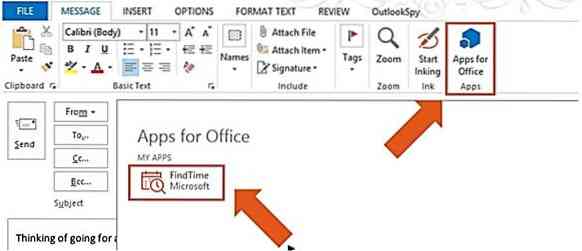
Az Outlook 2016-on
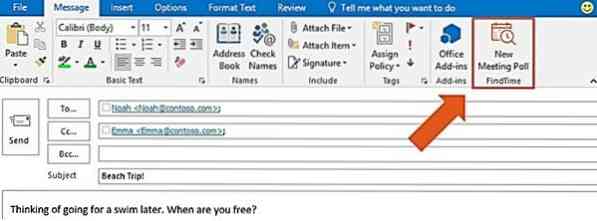
Webes Outlookon
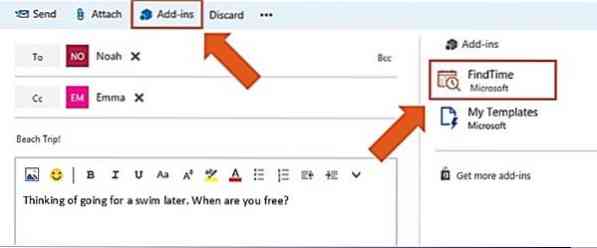
Megjegyzés: A FindTime csak az Outlook 2013, az Outlook 2016 és az Internet a weben elérhető.
2. lépés
Az Alkalmazás beállítása után most új e-mailt írhat, vagy válaszolhat egy meglévő e-mailre az értekezlet ütemezéséhez.
Például, ha egy meglévő e-mailre válaszolva szeretne megbeszélést szervezni a felsorolt személyekkel. Kattintson a „Válasz az értekezlet-szavazással” elemre.
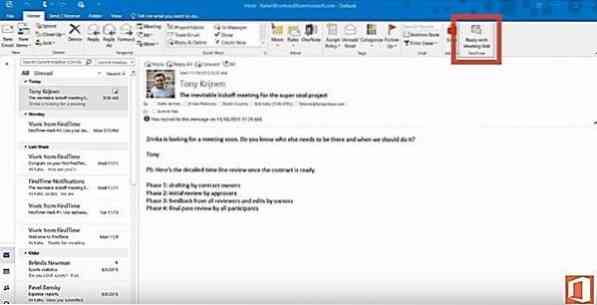
Megnyílik egy panel, amelyen keresztül beállíthatja az értekezlet időtartamát. A panel középső és alsó része lehetővé teszi, hogy megtekinthesse az értekezletre meghívni kívánt személyek menetrendjét. Itt kiválaszthat több időrést, és elküldheti azokat az érintetteknek, hogy szavazzanak.
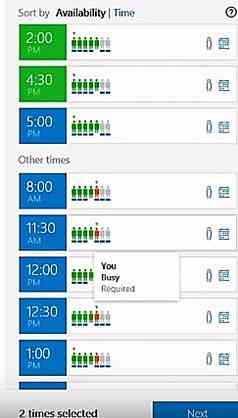
Az emberek státuszát különböző színek képviselik, és ugyanaz alapján döntheti el, melyik találkozóhely a legalkalmasabb mindenki számára.

Kattintson a „Tovább” gombra, és megjelenik a kiválasztott időrések és fülek, például az „értekezlet helye”. Most már készen áll arra, hogy meghívót küldjön. Kattintson a „Beszúrás e-mailbe” gombra meghívás kezdeményezéséhez.
3. lépés
Miután meghívót tett, kattintson az üzenet beérkező üzeneteinek ablakában a „Küldés” gombra, hogy az emberek elkezdhessenek szavazni az Ön által kiválasztott időrésekről. Mindenki meghívott megtekintheti az online szavazást arról, hogy ki melyik időpontra szavaz. Akár azt is, hogy mások is tudják a kedvenc nyerőgépedet.

Amint a szavazatok megtörténnek, a meghívó ütemtervet kap, és a találkozó fel lett állítva. A Szervező e-mailt kap a meghívás megerősítéséről is.
Megjegyzés: A címzettek részéről csak egy e-mail címre van szükségük, hogy megkapják a meghívót és az internet-hozzáférést a szavazáshoz a FindTime webhelyen. Emellett bármilyen eszközről szavazhatnak, ahonnan csak akarnak. A címzetteknek nem kell telepíteniük a FindTime-et a számítógépükre vagy a kézibeszélőjükre, vagy pedig Office 365-fiókra.
Kattintson a gombra itt a FindTime használatának megkezdéséhez, és tudassa velünk, hogy tetszik-e a Microsoft új alkalmazása.
Kép forrása: Microsoft.

 Phenquestions
Phenquestions


